HP-skrivere Feilsøking
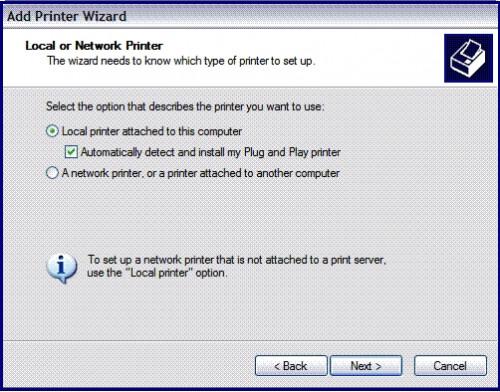
Hewlett Packard (HP) skrivere har problemer som de fleste andre merker. Disse inkluderer papirstopp, plutselig går offline, blekk tonerkassett relaterte og datamaskinen ikke gjenkjenner den forbindelse. HP-skrivere er populære delvis fordi de produserer mange modeller å passe en rekke bedrifter og individuelle behov. De er også kjent for å være pålitelig, så når det kommer til å feilsøke HP-skrivere, utvikle et sett av strategier du kan stole på også.
Aktiver Offline HP-skriver
HP-skrivere, som alle andre, vil ikke fungere hvis kabelen som kobler dem til en datamaskin er skadet eller ikke plasseres trygt i en USB-inngang. Sjekk denne, tilbakestiller skriveren til PC-tilkobling. For å gjøre dette, må du slå av skriveren for omtrent et minutt og slå den på igjen. Kontroller enklest mulige årsaker som dette før du går videre til andre feilsøkingsoppgaver.
Fjern fastkjørt papir og Dirt
Syltetøy kan være forårsaket av feiljustert papir, klipp og etiketten lim. Åpne opp skriveren, og undersøke området der blekk tonerkassetten og skriverens valser er plassert. Deretter kontrollerer glasset for å være sikker på at den er fri for rusk.
Sjekk Toner Levels
Mange HP-skrivere har separate toner spor for både farger og svart blekkpatroner. Det er ikke uvanlig for skriveren for å stoppe midt i utskriften hvis en av enhetene blir veldig lite blekk. Det er en god ide å ha minst en av hver av de nødvendige reserve patronene for hånd for å fremstilles hvis det skjer.
Finn og installer
Sørg for at HP-skriveren er koblet til og slå på. Hvis det ikke ut når den er aktivert, sjekk for å se om maskinen faktisk har oppdaget maskinvaren. Du må kanskje installere det. En av de raskeste måtene å teste det er gjennom "Veiviser for skriver." Selv om du ikke er teknisk legger til en skriver, du fortsatt vil at datamaskinen skal oppdage det. Hvis datamaskinen ikke kan lese sammenhengen, du vil installere det. Derfor "Legg til skriver Wizard" er en av de beste metodene for å få dette gjort fort. Klikk på "Control Panel" og velg deretter "Skrivere og annen maskinvare" kategori. Klikk på "Legg til skriver" og deretter sjekke både "Lokal skriver koblet til denne datamaskinen" og "Søk og installer Plug and Play-skriver." Klikk "Next" etter "Legg til skriver Wizard" vises og følge gjennom ved å velge de riktige svarene basert på HP-skrivertilkoblinger. Når du er i tvil, aksepterer standardvalgene.
Sjekk nettsteder for kompatible drivere
Dette alternativet er ofte savnet. Før du foretar et anrop til reparasjon, sjekk HPs webområde for sikkerhetsvarsler og nyheter om din spesifikke skriverdriveren, og eventuelt laste ned og installere. Deretter kontrollerer Windows Catalog for kompatible drivere som fungerer med din type skriver. Ved å dekke både kilder for drivere, oppdateringer og annen viktig informasjon, vil du være å legge levetid til skriveren og investeringen din. Enheten kan også fungere som ny lenge etter at den har passert sin beste alder.
Andre Anbefalinger
Forebyggende vedlikehold er ofte oversett når det gjelder skrivere. Det kan være nyttig å sette disse eksterne enheter på en egen tidsplan alt av seg selv. Teste dem på bestemte intervaller basert på bruken din, men minst en gang i året. I løpet av denne tiden, kan du re-tilgang utskriftsbehov. Finn ut om besparelser kan gjøres ved å kutte utskriftskostnader, eller om en oppgradering garanterer den ekstra investeringen.
